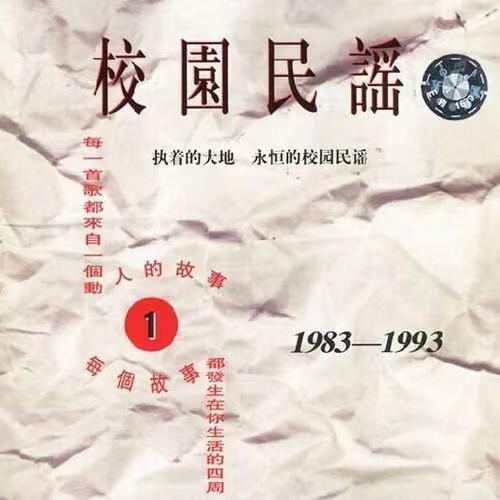excel工资条的制作步骤(Excel如何快速制作工资条)
今天跟大家分享一下Excel如何快速插入工资条

1.下图是某公司工资表,现在我以下图为例跟大家演示一下如何快速制作工资条。

2.首先我们点击表格任意一单元格,然后同时按下Ctrl A全选表格

3.然后我们点击【财务工具】(Excel工具箱,百度即可了解详细的下载安装信息,本文这里就不做具体解说)

4.选择【生成工资条】

5.将【每个工资条间距】设置为15(具体大小大家可以设置为自己需要的,本文这里只是演示一下不一定要15)最后点击【确定】即可完成

6.完成效果如下图

免责声明:本文仅代表文章作者的个人观点,与本站无关。其原创性、真实性以及文中陈述文字和内容未经本站证实,对本文以及其中全部或者部分内容文字的真实性、完整性和原创性本站不作任何保证或承诺,请读者仅作参考,并自行核实相关内容。文章投诉邮箱:anhduc.ph@yahoo.com